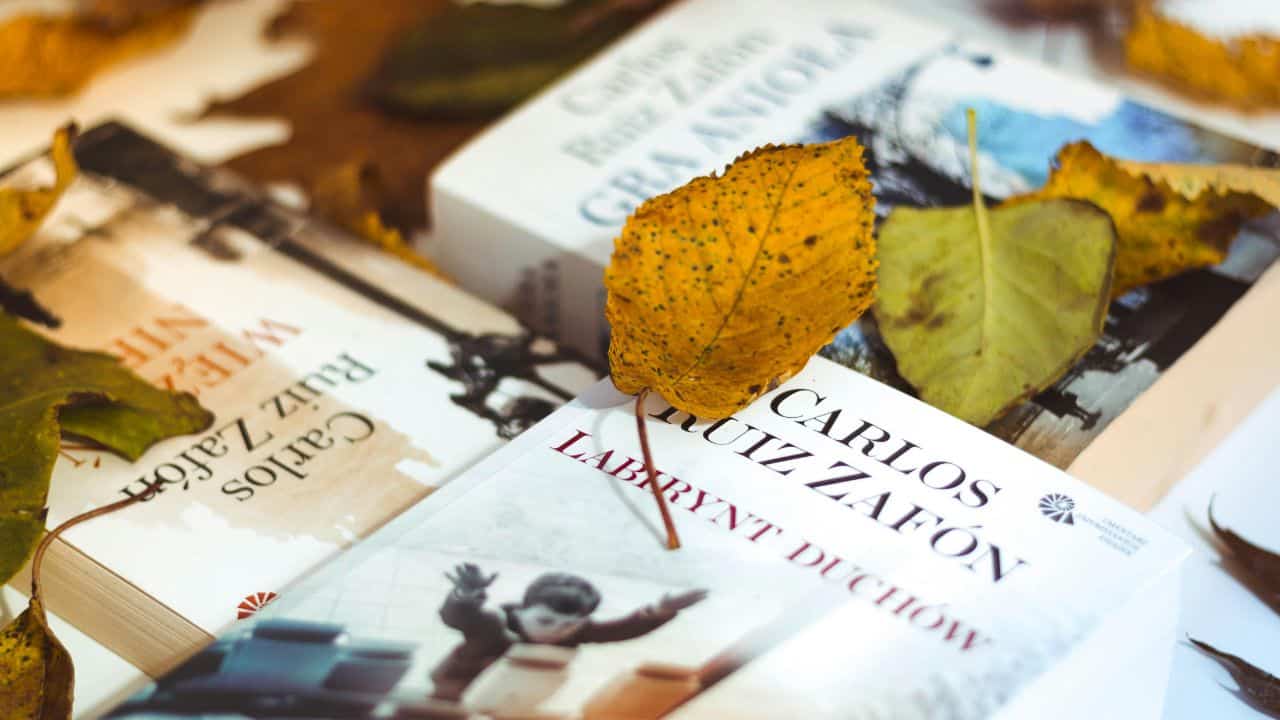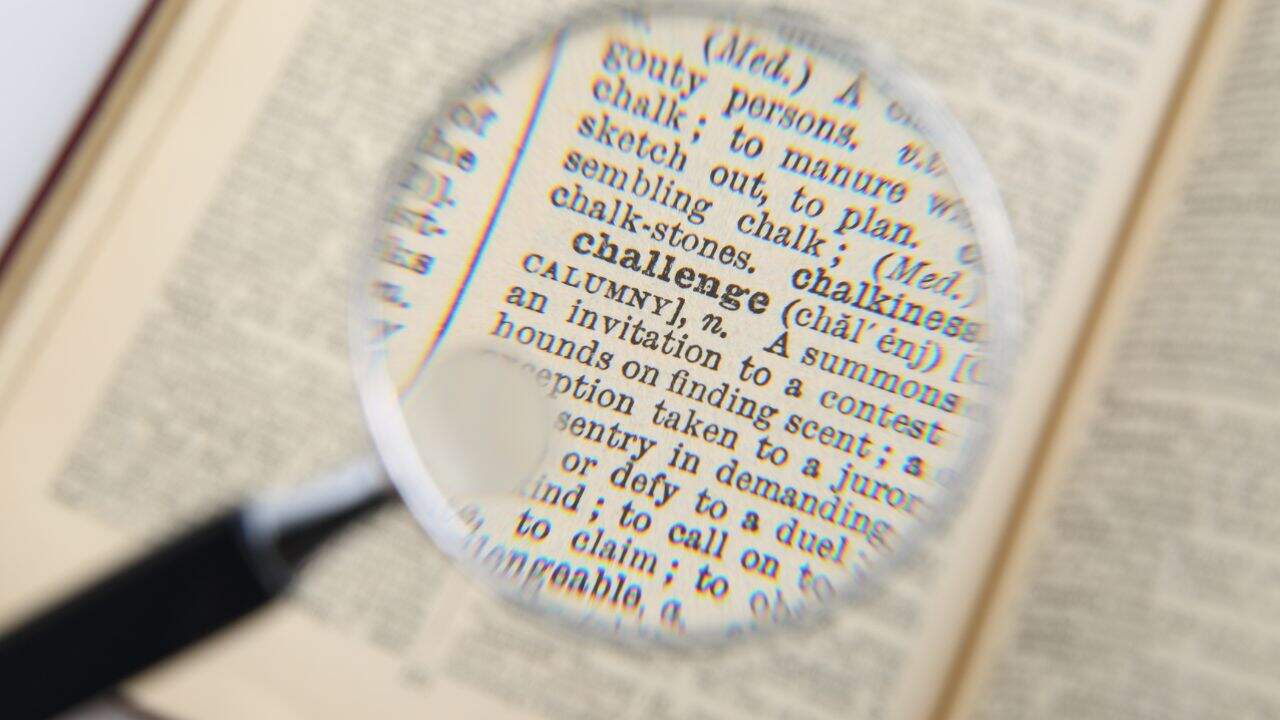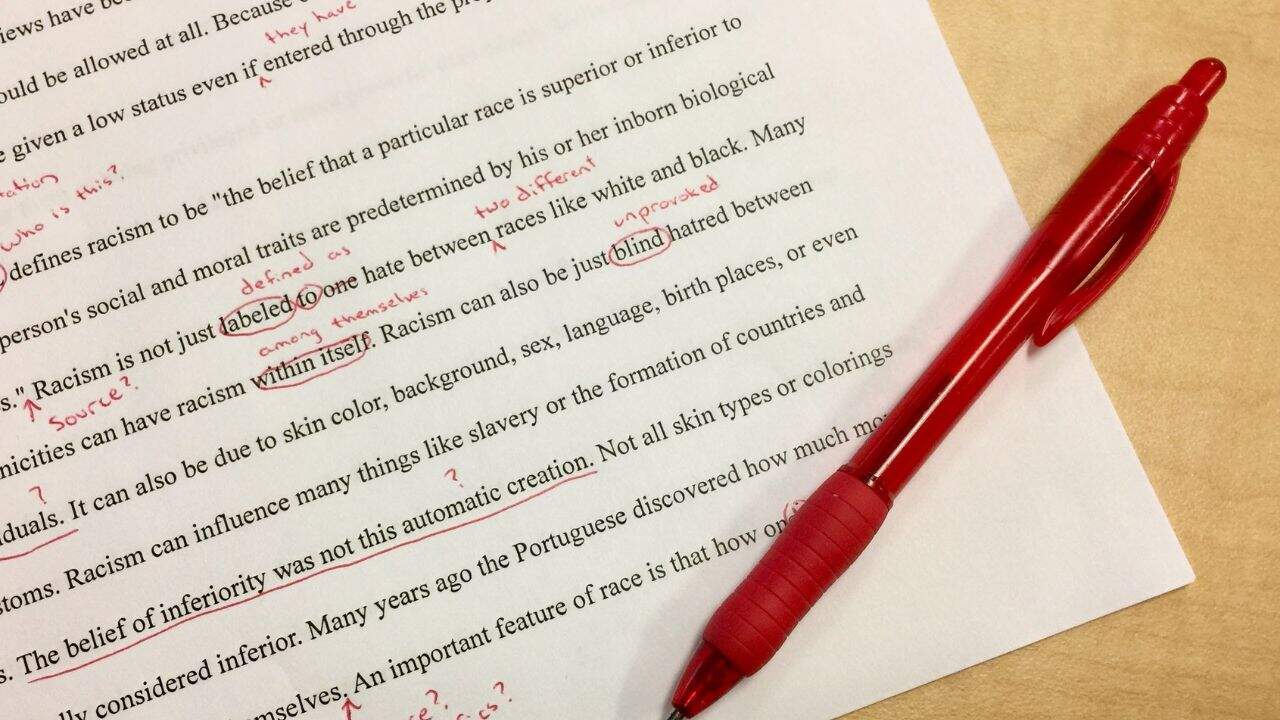
Cara Mengedit File PDF di WPS Office Tanpa Aplikasi Tambahan

Mengedit file PDF di WPS kini menjadi solusi praktis yang sering dicari oleh banyak orang. Dengan fitur lengkap yang ditawarkan, kamu dapat mengedit file PDF tanpa perlu aplikasi tambahan.
Dalam dunia kerja dan pendidikan, file PDF menjadi pilihan utama karena formatnya yang rapi dan mudah dibuka di berbagai perangkat. Namun, mengedit file PDF di WPS Office kini jauh lebih mudah berkat fitur canggih yang ada.
Cara Mengedit File PDF di WPS Office Tanpa Aplikasi Tambahan
Artikel ini akan membahas langkah-langkah sederhana untuk mengedit file PDF di WPS. Mulai dari membuka dokumen, mengedit teks, hingga menyimpan hasil editan, semuanya dapat kamu lakukan dengan cepat.
Dengan memahami cara mengedit file PDF di WPS, kamu bisa menghemat waktu sekaligus meningkatkan produktivitas. Yuk, pelajari fitur PDF editor di WPS Office dan manfaatkan kemudahannya!
Mengapa Harus Menggunakan WPS Office untuk Mengedit File PDF?
Mengedit file PDF di WPS Office memberikan banyak keunggulan yang membuatnya menjadi pilihan utama. Berikut beberapa alasan mengapa kamu sebaiknya memilih WPS Office:
1. Tidak memerlukan aplikasi tambahan
Dengan fitur bawaan WPS Office, kamu bisa langsung membuka dan mengedit file PDF tanpa perlu mengunduh aplikasi lain. Hal ini tentu menghemat ruang penyimpanan di perangkat.
2. User interface yang simple
WPS Office memiliki tampilan antarmuka yang sederhana dan intuitif. Bahkan bagi pengguna baru, mengedit file PDF di WPS bisa kamu lakukan dengan mudah.
3. Fitur lengkap untuk mengedit PDF
Kamu dapat menambahkan teks, menghapus teks, menyisipkan gambar, hingga menyoroti bagian tertentu dalam dokumen PDF. Semua fitur ini tersedia secara gratis di WPS Office.
4. Kompatibilitas tinggi
WPS Office kompatibel dengan berbagai format file. Setelah selesai mengedit, kamu bisa menyimpan dokumen dalam format PDF atau mengkonversinya ke format lain seperti Word atau Excel.
Langkah-Langkah Mengedit File PDF di WPS Office
Mengedit file PDF di WPS Office sangat mudah kamu lakukan dengan fitur yang tersedia. Berikut adalah panduan langkah demi langkah untuk melakukannya.
1. Buka file PDF di WPS office
Unduh dan instal WPS Office terlebih dahulu jika belum tersedia di perangkat. Setelah itu, buka aplikasi WPS Office dan pilih menu “PDF Editor” dari halaman utama untuk mulai mengedit file PDF.
Klik opsi “Open File” dan pilih file PDF yang ingin kamu edit dari penyimpanan perangkat. Dalam hitungan detik, file tersebut akan terbuka di editor WPS Office, siap untuk diedit.
2. Mulai mengedit teks pada file PDF
Setelah file terbuka, klik tombol “Edit” yang tersedia di toolbar bagian atas. Tombol ini akan mengaktifkan mode pengeditan sehingga kamu dapat memodifikasi konten dalam file PDF.
Pilih teks yang ingin kamu ubah, lalu lakukan perubahan sesuai kebutuhan. Kamu dapat mengganti isi teks, mengubah jenis font, ukuran, atau bahkan warnanya untuk membuat dokumen lebih sesuai dengan keperluanmu.
3. Menambahkan atau menghapus elemen
Jika kamu perlu menambahkan teks baru pada dokumen, klik ikon “Add Text” yang tersedia di toolbar. Setelah itu, ketikkan teks di area dokumen yang kamu inginkan dan sesuaikan posisinya.
Untuk menghapus elemen tertentu dalam file PDF, cukup klik elemen tersebut dan tekan tombol “Delete” pada keyboard. Dengan cara ini, elemen yang tidak kamu perlukan akan hilang dari dokumen.
4. Menyisipkan gambar atau grafik
Untuk menyisipkan gambar atau grafik, pilih menu “Insert” pada toolbar utama, lalu klik opsi “Image”. Fitur ini memungkinkan kamu menambahkan elemen visual ke dalam dokumen.
Pilih gambar yang tersimpan di perangkat, kemudian atur posisinya sesuai kebutuhan. Menyisipkan gambar dapat memperkaya tampilan dokumen, seperti menambahkan logo atau ilustrasi.
5. Menyoroti dan memberi catatan
Gunakan alat “Highlight” untuk menyoroti teks penting yang perlu kamu perhatikan dalam dokumen PDF. Fitur ini sangat berguna untuk menandai informasi yang relevan.
Selain itu, kamu juga dapat menambahkan catatan menggunakan menu “Comment”. Fitur ini memudahkan kamu untuk menyisipkan anotasi atau komentar pada dokumen yang sedang kamu edit.
6. Simpan perubahan
Setelah selesai melakukan pengeditan, klik ikon “Save” untuk menyimpan file yang telah kamu perbarui. Jika kamu ingin menyimpan salinan baru, gunakan opsi “Save As” dan pilih nama atau lokasi penyimpanan file.
Kamu juga dapat memilih untuk menyimpan file dalam format PDF atau mengkonversinya ke format lain seperti DOCX. Hal ini memberikan fleksibilitas dalam penggunaan dokumen hasil editan.
Tips untuk Mengoptimalkan Fitur PDF Editor di WPS Office
Untuk memaksimalkan pengalaman mengedit file PDF di WPS Office, ada beberapa langkah yang bisa kamu lakukan. Berikut beberapa tips yang bisa kamu coba:
1. Gunakan shortcut keyboard
Pelajari beberapa shortcut keyboard di WPS Office untuk mempercepat proses pengeditan. Misalnya, tekan “Ctrl + E” untuk masuk ke mode edit teks.
2. Aktifkan mode malam
Jika kamu bekerja dalam waktu lama, aktifkan mode malam di WPS Office untuk melindungi mata dari paparan cahaya layar. Mode ini memberikan kenyamanan lebih saat bekerja di ruangan dengan pencahayaan rendah.
3. Manfaatkan WPS cloud
Simpan dokumen yang sudah kamu perbaiki di WPS Cloud agar bisa diakses kapan saja dan di mana saja. Dengan WPS Cloud, kamu tidak perlu khawatir kehilangan file karena semuanya tersimpan dengan aman.
4. Gunakan fitur konversi
Jika perlu, gunakan fitur konversi PDF ke Word untuk pengeditan yang lebih kompleks. Setelah selesai, file dapat dikonversi kembali ke format PDF.
Keuntungan Menggunakan WPS Office Dibandingkan Aplikasi Lain
Menggunakan WPS Office untuk mengedit file PDF adalah pilihan yang praktis dan efisien. Berikut beberapa kelebihan yang perlu kamu ketahui:
1. Gratis dengan fitur lengkap
Banyak aplikasi PDF editor yang membatasi fitur pada versi gratis. Namun, WPS Office menawarkan berbagai fitur tanpa biaya tambahan, membuatnya lebih terjangkau untuk penggunaan pribadi maupun profesional.
2. Ringan dan cepat
WPS Office memiliki ukuran aplikasi yang ringan, sehingga tidak membebani perangkatmu. Proses membuka dan mengedit file pun sangat cepat, bahkan pada perangkat dengan spesifikasi rendah.
3. Kompatibilitas multi-platform
WPS Office dapat kamu gunakan di berbagai perangkat, termasuk Windows, Mac, Android, dan iOS. Ini memungkinkan kamu bekerja dengan file PDF di mana saja dan kapan saja, tanpa batasan perangkat.
4. Tidak perlu koneksi internet
Semua fitur PDF editor di WPS Office dapat kamu gunakan secara offline. Hal tersebut menjadikan aplikasi ini sebagai solusi ideal bagi kamu yang sering bekerja tanpa akses internet.
5. Mendukung berbagai format file
Selain PDF, WPS Office juga mendukung berbagai format file lain seperti Word, Excel, PowerPoint, dan file teks lainnya. Dengan demikian, kamu bisa mengedit dan mengonversi file dengan lebih fleksibel sesuai kebutuhan.
6. Keamanan Data
Dengan WPS Office, kamu bisa melindungi file PDF menggunakan password dan enkripsi tingkat tinggi. Ini memastikan data tetap aman dan hanya dapat diakses oleh orang yang memiliki izin.
7. Fitur Cloud Storage
WPS Office memiliki fasilitas WPS Cloud yang memungkinkan pengguna untuk menyimpan, mengakses, dan berbagi file secara aman di cloud. Fitur ini mempermudah kolaborasi dan memungkinkan akses file dari perangkat manapun.
Kesimpulan
Mengedit file PDF di WPS Office adalah solusi praktis yang bisa kamu andalkan. Dengan berbagai fitur canggih yang tersedia, kamu dapat mengubah teks, menyisipkan elemen baru, hingga menyimpan file dengan format yang kamu inginkan tanpa memerlukan aplikasi tambahan.
Cobalah langkah-langkah dalam artikel ini dan rasakan sendiri kemudahan merubah file PDF di WPS. Jika kamu belum memiliki aplikasi ini, segera unduh WPS Office dan memanfaatkan semua fitur unggulannya untuk meningkatkan produktivitas. Selamat mencoba!